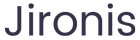TP无线AP安装指南:一步步教你如何快速配置无线
在现代社会,稳定且快速的无线网络已经成为每个家庭和办公室不可或缺的一部分。而TP无线AP(接入点)作为拓展无线网络覆盖的理想设备,其安装过程虽然简单,但却需要一些注意事项。本文将深入探讨TP无线AP的安装步骤,帮助用户轻松完成设置,实现无缝的网络覆盖体验。
一、了解TP无线AP的基本概念
在探讨安装过程之前,首先需要了解TP无线AP的基本概念。AP即Access Point,即无线接入点。它的主要作用是将有线网络信号转化为无线信号,从而扩展无线网络的覆盖范围。与传统路由器相比,AP更加注重信号的延伸和覆盖,适用于大面积的家庭或办公环境。
二、TP无线AP的安装准备

在正式开始安装TP无线AP之前,用户需要做好一些准备工作,这包括:选择合适的安装位置、准备必要的工具和设备。以下是详细的准备步骤:
1. **选择合适的安装位置**:选择AP的安装位置时,要考虑到以下几点:确保AP与路由器之间有良好的信号传输;选择中心位置以便均匀覆盖整个区域;避免放置在有大量金属物体或电器设备附近,以减少信号干扰。
2. **准备设备**:在正式安装之前,确保手头上有以下设备:TP无线AP本身、一根网线(用于连接路由器和AP)、一个电源适配器(通常随AP附带)。
3. **了解用户手册**:熟悉产品所带的用户手册,了解其对应的指示灯、按钮和接口功能,确保在安装和配置过程中能够顺利进行。
三、TP无线AP安装步骤
现在,我们可以开始正式安装TP无线AP。安装步骤如下:
1. **连接AP到路由器**:使用网线将TP无线AP的LAN口连接到家庭或办公室的路由器上。如果AP支持PoE(以太网供电),可以直接将网线插入PoE供电端口。
2. **通电**:使用电源适配器将TP无线AP连接到电源插座。AP上通常会有指示灯显示供电状态,一般情况下,指示灯会在几秒钟内亮起,表示设备已开启,并正在进行自检。
3. **首次配置AP**:在准备好计算机或手机后,打开浏览器,并输入AP的默认IP地址(通常在用户手册中有说明,常见的如192.168.0.1或192.168.1.1)。输入默认用户名和密码(通常也是在手册中注明),便可以进入无线AP的管理界面。
四、配置TP无线AP的无线网络设置

接下来是对无线AP进行具体的网络设置。此步骤包括SSID(无线网络名称)的设置与安全性配置:
1. **设置SSID和密码**:在管理界面中找到无线路由配置选项,输入希望使用的无线名称(SSID)和网络密码。建议选择复杂且独特的密码,以提高网络安全性。
2. **选择无线频道**:在设置界面中,可以选择无线信道。为了避免与周围信号发生干扰,建议选择较为空闲的信道,或使用自动选择功能。
3. **设置广播模式**:根据用户的需求,可以选择单频段或双频段,同时配置2.4GHz和5GHz频段,5GHz信号相对较快,但覆盖范围较小,2.4GHz信号则覆盖更广,但速度稍慢。
五、测试和调整无线信号
完成AP设置后,用户可以进行无线信号的测试与调整:
1. **连接Wi-Fi**:使用手机、计算机或其他无线设备搜索刚才设置的SSID,并输入密码,连接网络。
2. **测试网速**:连接成功后,建议借助网络测速工具(如Speedtest)测试实际网速,以确保AP工作正常。
3. **信号强度测量**:在家庭或办公室不同区域使用无线设备测试信号强度,确保配置后信号覆盖良好。
4. **调整位置**:如果某些区域信号较弱,可根据需要调整AP位置或再次配置发射功率,以达到最佳效果。
六、常见问题解答
如何解决无线信号不稳定的问题?
当使用TP无线AP后,如果遇到无线信号不稳定的问题,首先需要确定可能的原因。可能原因包括:AP位置不合理、干扰源过多(如微波炉、无线电话等)、频段选择不当等。
为了解决这个问题,用户可以:
1. **重新定位AP**:尝试将AP移至更中央的位置,以减少信号衰减。
2. **检查其他设备干扰**:确认在使用AP的环境中是否有其它设备可能导致干扰,如果有,则尝试调整或者停用这些设备。
3. **调换信道**:在AP设置中,切换到其它信道,看看是否能在用户使用环境中找到信号更为稳定的频段。
4. **更新固件**:定期检查TP无线AP的固件更新,有时软件的不兼容也可能导致信号不稳定。
如何扩展TP无线AP的覆盖范围?
如果使用TP无线AP后仍感觉网络覆盖范围不足,可以考虑以下几种方案来扩展覆盖范围:
1. **增加额外AP**:在网络需求较大的区域或盲区增加第二个TP无线AP,通过网线或无线桥接互联,以扩展整体信号覆盖。
2. **使用无线信号扩展器**:如果无法布置更多的网线,使用TP无线信号扩展器也是一个好选择,可以达到信号转发的效果。
3. **设置Mesh网络**:一些TP无线产品支持Mesh网络技术,用户可以设置Mesh网络以实现无缝移动的优质网络体验。
如何恢复TP无线AP的出厂设置?
若用户需要重置TP无线AP,可以通过以下步骤恢复至出厂设置:
1. **找到重置按钮**:通常在AP背面或底部有一个小孔,标记为“Reset”。
2. **使用细物品按下重置键**:使用牙签或曲别针按下重置键并保持约10秒,直到指示灯闪烁,表示设备已重置。
3. **重新配置**:重置后需重新按照上述步骤进入管理界面,对无线网络进行重新设置。
TP无线AP的安全设置应如何配置?
确保 الشبكات المنزلية أو مكتبية باستخدام TP Wireless AP، من الضروي الديد من اتخاذ خطوات لتحسين الأمان:
1. **启用WPA3加密**:选择WPA3作为加密方式,能够大幅增加网络的安全性,保护用户数据不易被窃取。
2. **定期更改密码**:设置强密码并定期更改,以防止未授权的访问。
3. **隐藏SSID**:可以选择隐藏SSID,减少其他人搜索到你的网络。
4. **启用MAC地址过滤**:你可以在AP设置中添加允许的设备MAC地址,这样只有那些经过认证的设备才可以联接到你的网络。
以上就是关于TP无线AP安装与配置的详细介绍。这些步骤和建议旨在帮助用户建立一个高效、稳定、安全的无线网络。如果在安装过程中遇到任何问题,建议参考TP的官方网站或联系客户服务获取更进一步的帮助。